VeeamBackup Replication 设置完了备份的任务后,每天都需要登录服务器去查看备份状态。今天抽空设置了下通过 SMTP 来发送备份的状态到你的邮箱。这样每天就不用登录服务器了,在右键中就可以看到每个备份任务的状态。
0x01 打开设置
右上角菜单 → General Options;

0x02 设置选项
选择 E-Mail Settings 选项卡,勾选 Enable e-mail notifications(recommeded) 选项;

0x03 设置邮箱
根据下面的序列号来填写对应的内容,SMTP 测试如果报错,不要勾选 Connect using SSL 并把端口改为25 看下图;
①填写你邮箱的 SMTP 地址;②点击 Advanced…;③设置 SMTP 的端口;④勾选 Connect using SSL 端口就需要设置为465,勾选 This SMTP server requires authentication 需要添加 SMTP的账号和密码;⑤ Add… 添加 SMTP 账号和密码;⑥SMTP的账号和密码;⑦以上设置完毕后点击OK,完事;

0x04 测试发送
点击 Apply 后在点击 Test Message 测试右键发送;Notify on 全部勾选;

邮件测试发送成功;

查看邮箱可以看到一封测试邮件,说明邮件设置成功;

0x05 任务通知
下面是我现有的备份任务在完成时发送的邮件通知;


附:二00二年一月一日《计算机软件保护条例》第十七条规定:为了学习和研究软件内含的设计思想和原理,通过安装、显示、传输或者存储软件等方式使用软件的,可以不经软件著作权人许可,不向其支付报酬!鉴于此,也希望大家按此说明研究软件!
一、本站致力于为软件爱好者提供国内外软件开发技术和软件共享,着力为用户提供优资资源。
二、 本站提供的部分源码下载文件为网络共享资源,请于下载后的24小时内删除。如需体验更多乐趣,还请支持正版。
三、我站提供用户下载的所有内容均转自互联网。如有内容侵犯您的版权或其他利益的,若有侵犯你的权益请: 前往投诉 站长会进行审查之后,情况属实的会在三个工作日内为您删除。
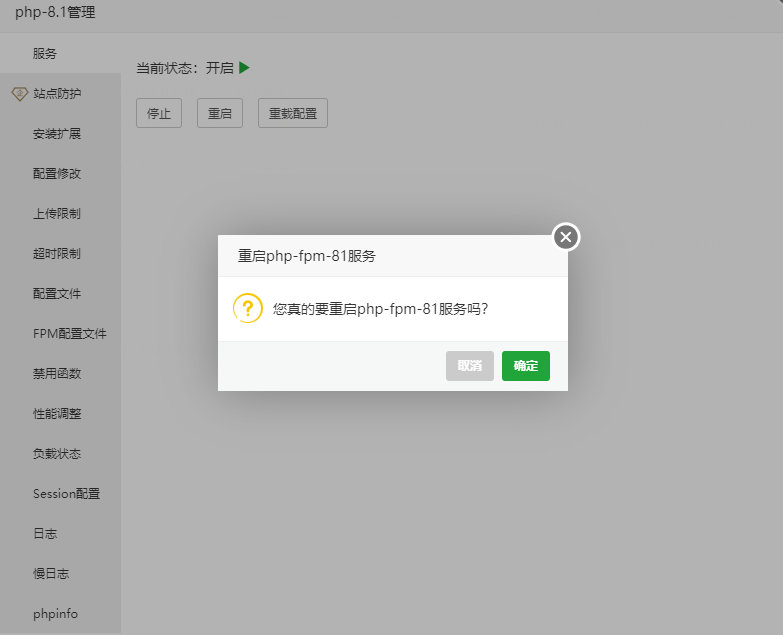

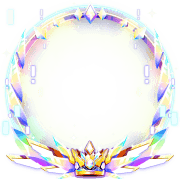





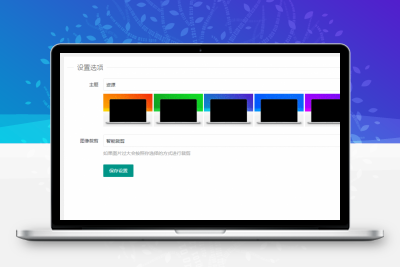


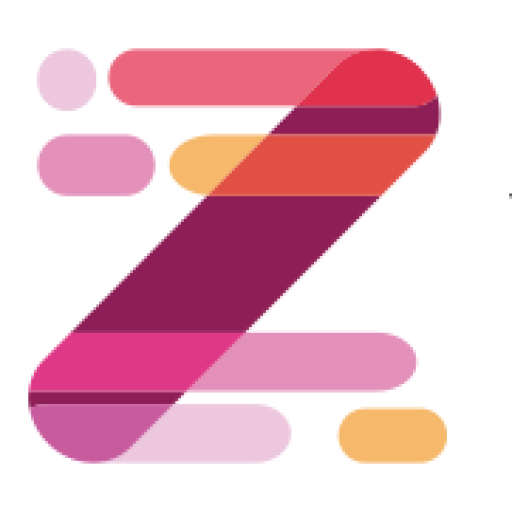
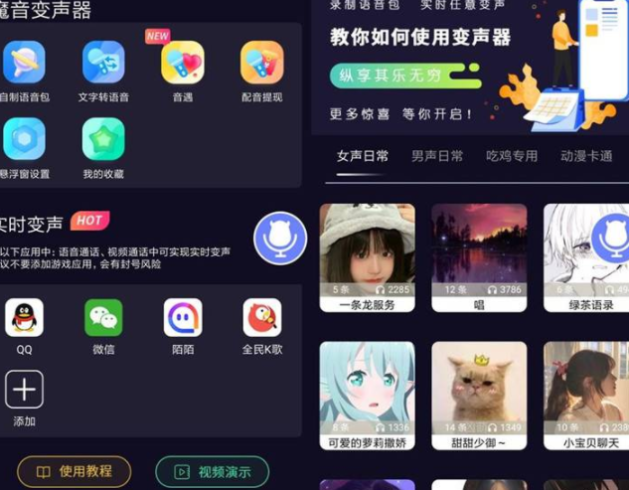
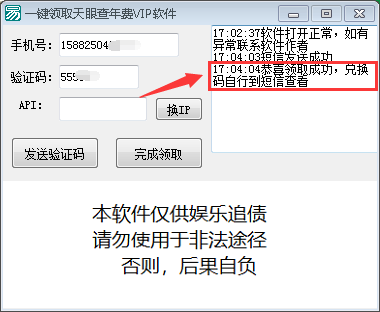
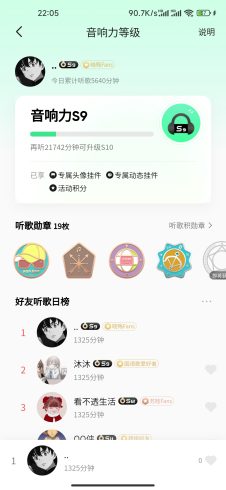
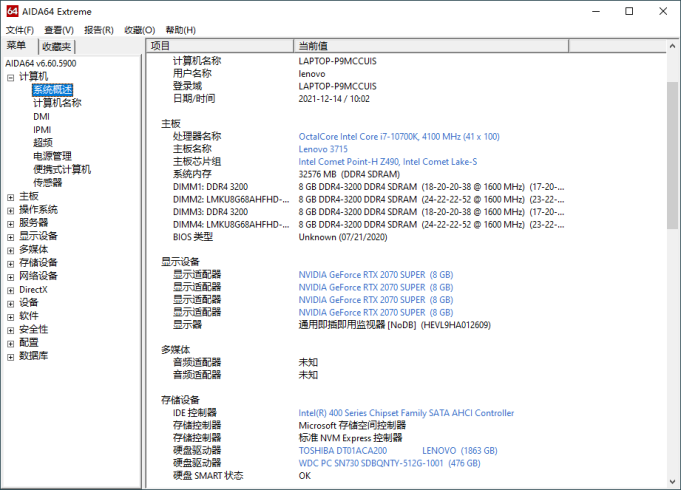

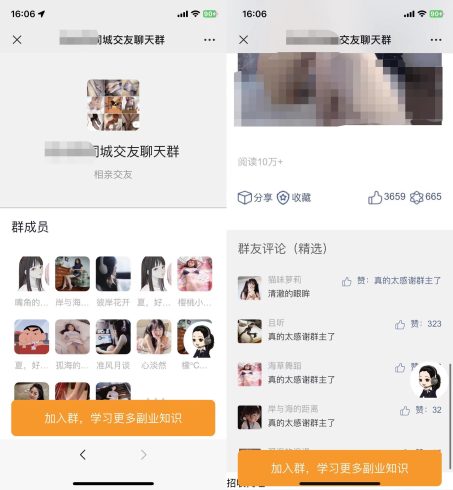
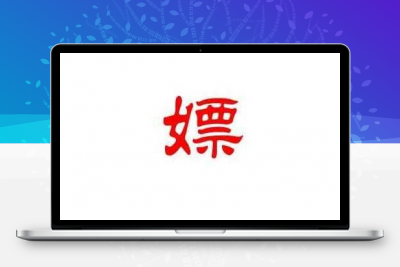


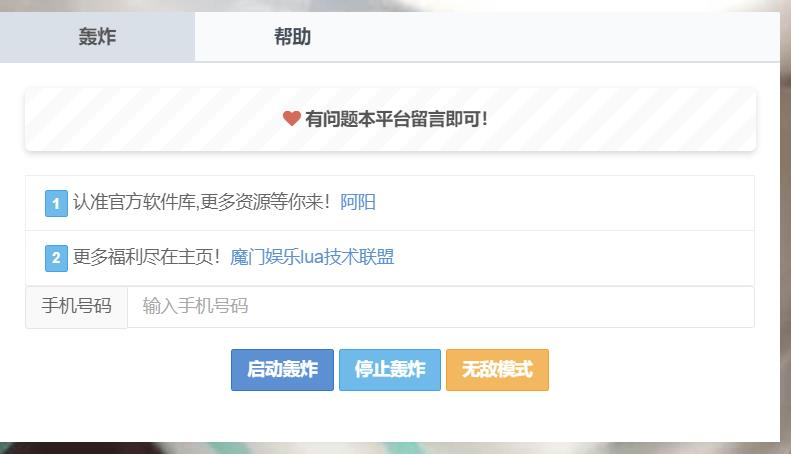
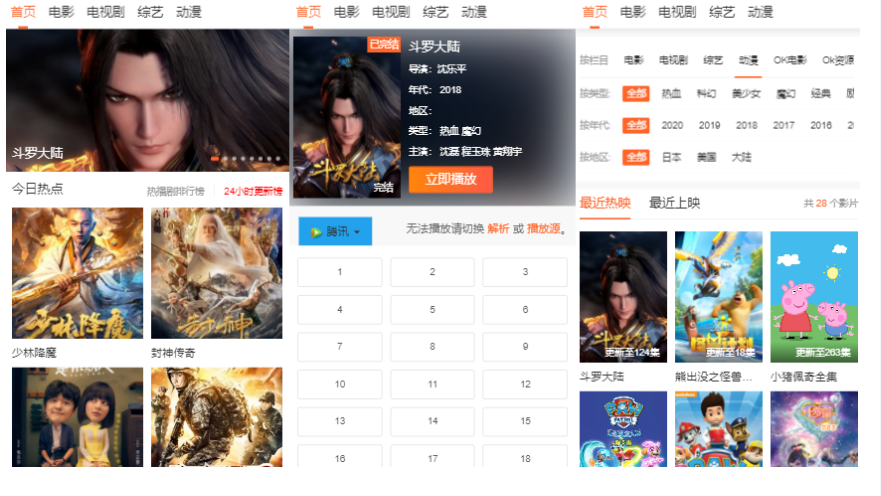


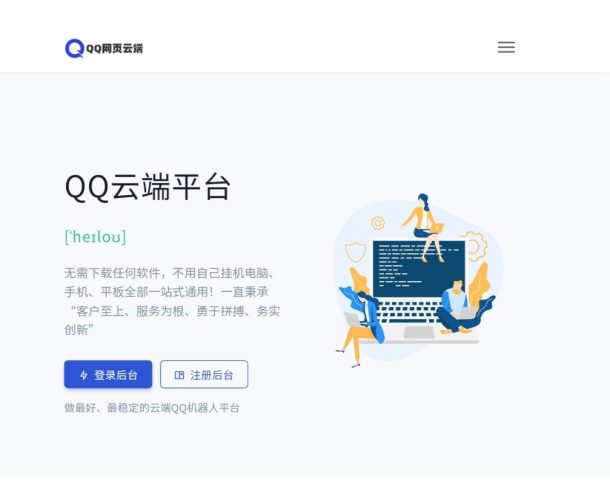

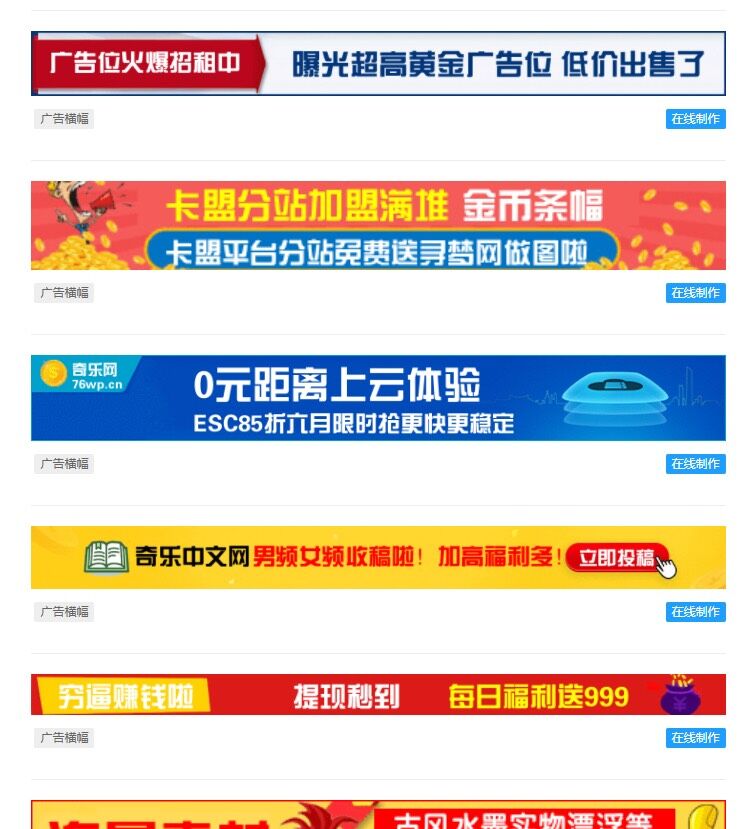




暂无评论内容